使用 Oracle SQL Developer 连接到数据库实例
在此过程中,您将使用 Oracle SQL Developer 连接到数据库实例。要下载此实用工具的独立版本,请参阅 Oracle SQL 开发人员下载页
要连接到数据库实例,您需要该实例的 DNS 名称和端口号。有关查找数据库实例的 DNS 名称和端口号的信息,请参阅查找 RDS for Oracle 数据库实例的端点。
使用 SQL Developer 连接到数据库实例
-
启动 Oracle SQL Developer。
-
在 Connections 选项卡上,选择 add (+) 图标。
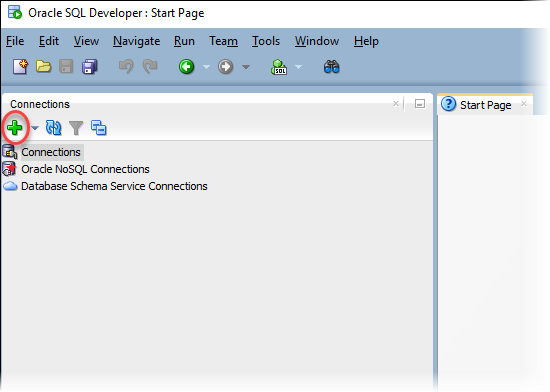
-
在 New/Select Database Connection 对话框中,提供您的数据库实例的信息:
-
对于 Connection Name (连接名称),输入可描述连接的名称,如
Oracle-RDS。 -
对于 Username (用户名),输入数据库实例的数据库管理员的名称。
-
对于 Password (密码),输入数据库管理员的密码。
-
对于 Hostname (主机名),输入数据库实例的 DNS 名称。
-
对于 Port (端口),输入端口号。
-
对于 SID,输入数据库名称。您可以在数据库详细信息页面的 Configuration(配置)选项卡上找到数据库名称。
完成后的对话框应该与下面类似。
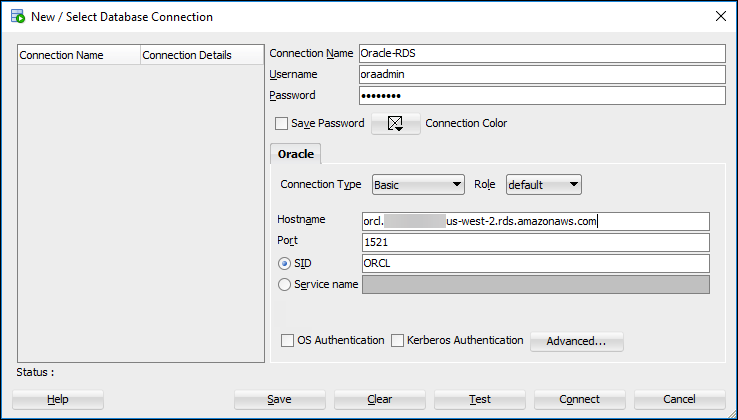
-
-
选择 Connect。
-
您现在可以开始创建您自己的数据库并像往常一样对数据库实例和数据库运行查询。要对数据库实例运行测试查询,请执行以下操作:
-
在您的连接的 Worksheet (工作表) 选项卡中,输入以下 SQL 查询。
SELECT NAME FROM V$DATABASE; -
选择 execute (执行) 图标以运行查询。
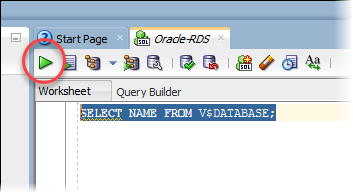
SQL Developer 将返回数据库名称。
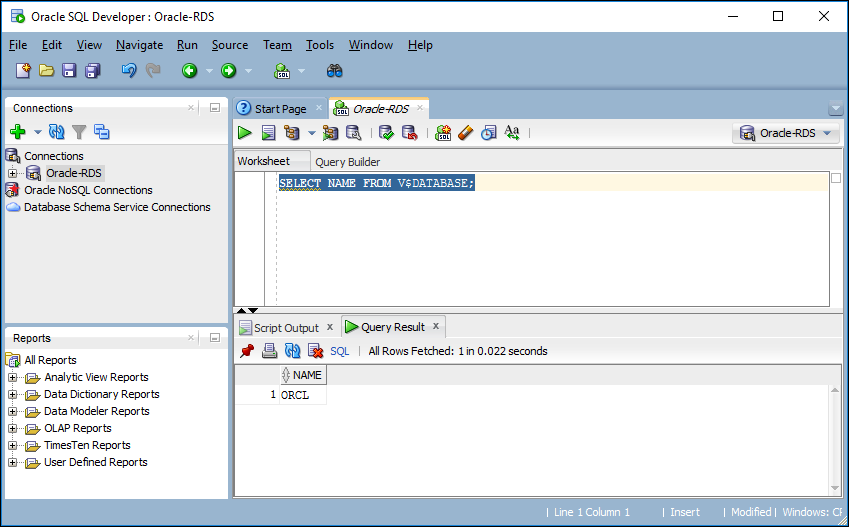
-